Figura 489 – Grass Valley EDIUS Neo 3 Manual del usuario
Página 464
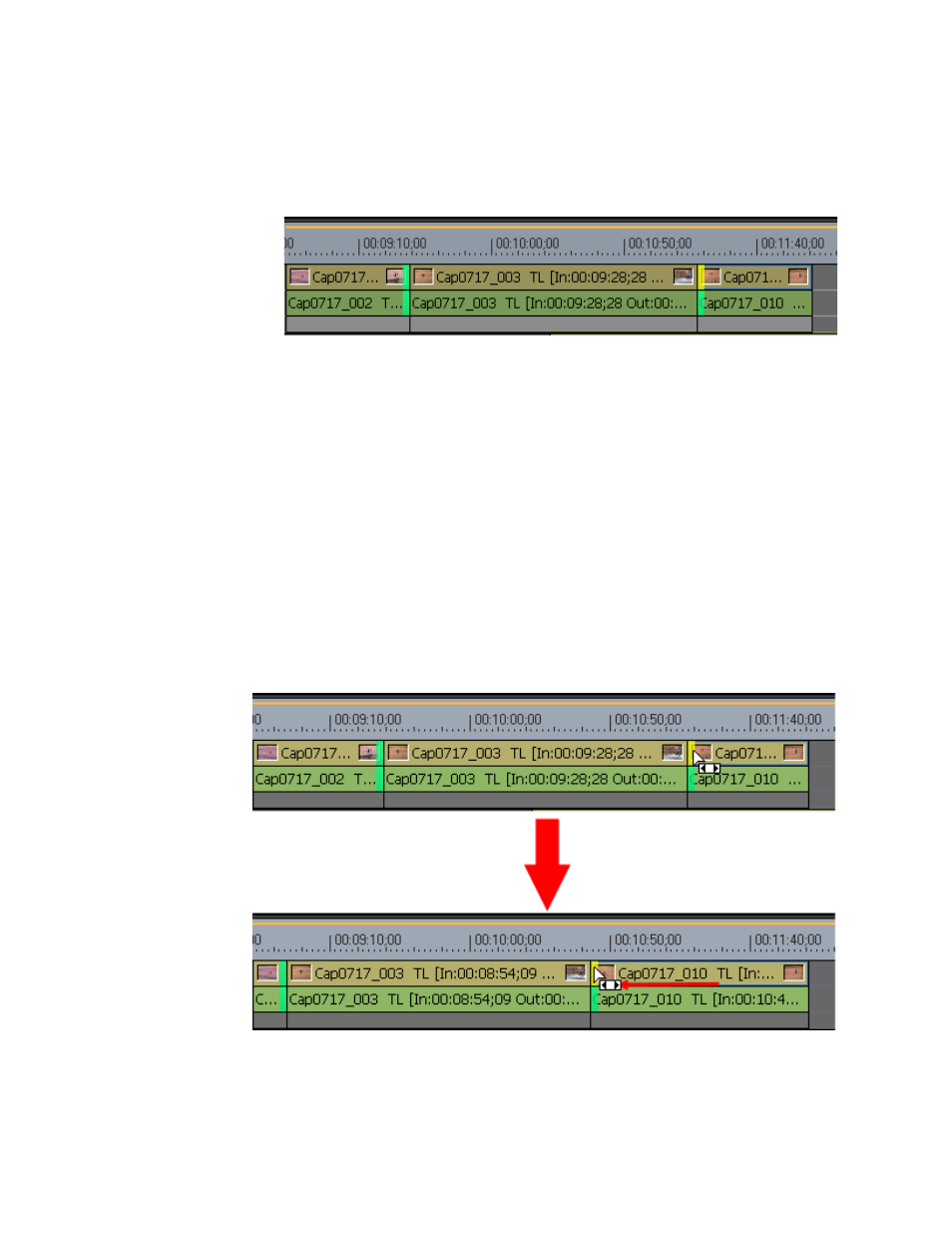
462
EDIUS NEO — Manual de referencia del usuario
Sección 5 — Operaciones de la línea de tiempo
Nota
También puede seleccionar los puntos de edición en los extremos del clip
más cercanos al cursor de la línea de tiempo en la pista seleccionada si hace
clic en el botón Modo de ajuste (Desplazamiento) en la ventana Ajuste.
Figura 489. Selección de clip de ajuste de desplazamiento
2.
Mueva el cursor al punto de entrada o de salida del clip para desplazar
el ajuste.
La forma del cursor cambia, como se muestra en la
3.
Arrastre el cursor a la izquierda o la derecha para cambiar la posición
del clip.
Al tiempo que el clip se arrastra los clips próximos se acortan o alargan,
pero la duración general de todos los clips permanece sin cambios.
Nota
Puede definir el ajuste con una precisión en unidades de 1 o 10 fotogramas
mediante el uso de los botones en la ventana de ajuste o los correspondientes
accesos directos del teclado. Para obtener más información, consulte la
Botones de función del modo de ajuste en la página 442
Figura 490. Ajuste de desplazamiento